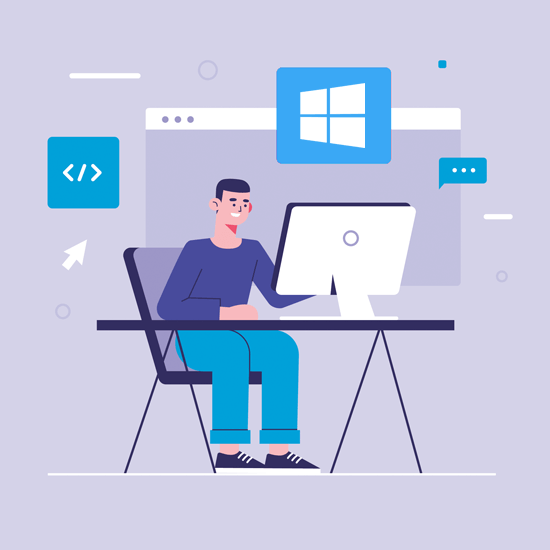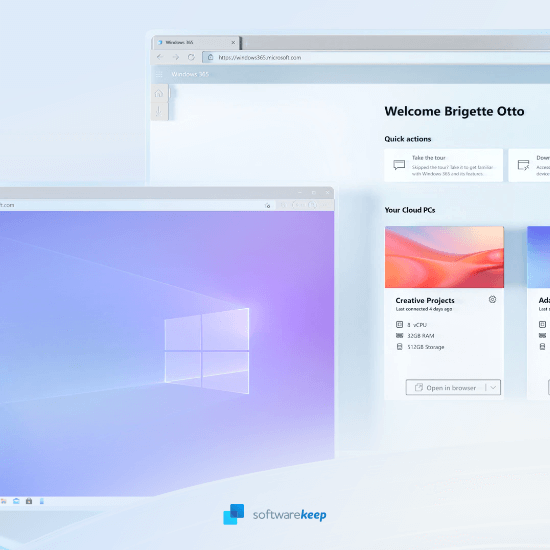Gibi sanal asistanlara aşina mısınız? Microsoft Cortana , Apple'ın Siri'si mi yoksa Google'ın Alexa'sı mı? Bu ileri düzey asistanlardan çok önce, Microsoft Office adında benzer bir konsepte sahipti.Asistan.
Office Assistant, kullanıcıların gezinmesine yardımcı olan akıllı bir kullanıcı arabirimiydi. Microsoft Office uygulamalarıOffice yardım merkezinden bilgi sağlayarak.
Etkileşimli bir animasyon karakteri gibi görünmek üzere tasarlanan en akılda kalan figür, Clipit (veya ‘ Clippy ').

Ancak, Office Assistant kısa ömürlü bir özellikti. Microsoft, dünyanın her yerindeki Office kullanıcılarından çok sayıda olumsuz geri bildirim aldıktan sonra aramayı yaptı ve Office XP'de varsayılan olarak Office Assistant'ı kapattı. Daha sonra, onu Office 2007 ve sonrasında tamamen kaldırdılar.
Bununla birlikte, Office'in daha eski bir sürümünü kullanıyorsanız, bu özelliğin varsayılan olarak hala etkin olması muhtemeldir. Bu özellik sizin için bir engel teşkil ediyorsa, özelliği bilgisayarınızdan kaldırmak için aşağıda listelenen ana hatları izleyin.
Hızlı cevap
Office Assistant'ın herhangi bir yerde görünmesini durdurmak istiyor musunuz? Buna evet yanıtı verdiyseniz, bilgisayarınızdaki özelliği kalıcı olarak devre dışı bırakmak için aşağıdaki adımları uygulamanız yeterlidir.
Office Assistant, çalışmak için önceden hazırlanmış karakterleri kullanır ve bu karakterler Office dosyaları dizininde gizli olan bir klasöre kaydedilir. Dosya Gezgini'ni kullanarak aşağıdaki Office klasörünü bulabilirsiniz: C: Documents and Settings Giriş Adınız Uygulama Verileri Microsoft Office
Bu klasörün içine girdikten sonra, adlı bir alt klasör arayın. Aktörler . Office Assistant'ı burada bulacaksınız.
dns adresi bulunamıyor ne anlama geliyor
Tamamen devre dışı bırakmak için yapmanız gereken tek şey Aktörler klasörünü yeniden adlandırın farklı bir şeye. Örneğin: Office Assistant, Assistant devre dışı bırakıldı, Actors1 veya hatta gobbledygook - gördüğünüz gibi, herhangi bir yeni başlık bu özelliği devre dışı bırakmak için çalışacaktır.
Office Assistant'a tıklayarak da kapatabilirsiniz. Basitçe tıklayın Seçenekler düğmesine basın ve yanındaki onay kutusunu temizleyin Office Assistant'ı kullanın .
Not :Bu makaledeki yönergeler Office 97, Office 2000, Office 2002 ve Office 2003 içindir. Bu sürümlerde, Office Yardımcısı hala özgün, etkinleştirilmiş biçiminde mevcuttur.
Talimatlarımız Windows XP işletim sistemleri için yazılmıştır. Windows'un daha eski veya daha yeni bir sürümünü kullanıyorsanız talimatlar biraz farklılık gösterebilir.
Office Assistant Nasıl Kaldırılır
Programı bir daha asla kullanmak istemediğinize karar verdiyseniz, Office Assistant'ı kaldırmanın daha uzun yolu budur. Tüm Office uygulamalarınızda görünmesini devre dışı bırakmak için aşağıdaki yöntemdeki adımları izleyin:
- Tıkla Başlangıç menüsü Ekranınızın sol alt kısmındaki (Windows simgesi) veya klavyenizdeki Windows tuşuna basın.
- Seç Ayarlar ve aç Kontrol Paneli .
- Çift tıklayın. Program Ekle / Kaldır buton.
- Yüklü programlarınızın listesinin yüklenmesini bekleyin, ardından listede Microsoft Office sürümünüzü bulun.
- Bir kez tıklayarak Office'i seçin ve ardından Değişiklik .
- Seç Özellikleri ekle ya da kaldır seçeneği ve tıklayın Sonraki .
- The Özel kurulum penceresi görünecektir. Yazan seçeneği seçin Uygulamaların gelişmiş özelleştirmesini seçin . Tıklayın Sonraki .
- Ofis Asistanlarını bulun Microsoft Office , Office Paylaşılan Özellikler , Ofis asistanı . Her asistanı seçerek ve seçerek devre dışı bırakın Müsait değil (kırmızı bir X simgesiyle gösterilir) açılır menüden.
Not :Office Assistant'ı bir özellik olarak devre dışı bırakmak için listedeki tüm yardımcıları devre dışı bırakmanız gerekir.
audiodg exe windows ses cihazı grafik izolasyonu
- Bitirdiğinizde, Güncelleme Yaptığınız değişiklikleri kaydetmek için düğmesine basın.
Office Assistant nasıl gizlenir
Bazı kullanıcılar, özellikle de nasıl kullanılacağını öğreniyorlarsa, Office Assistant'ı yararlı bir araç olarak görür. Microsoft Office . Daha sonra işe yarayacağını düşünüyorsanız, bunun yerine bu geçici çözümleri düşünebilirsiniz.
Office Assistant'ı geçici olarak gizle
Office Assistant'ı kısa bir süre için geçici olarak devre dışı bırakabilirsiniz. İhtiyacınız olursa ve tekrar etkinleştirmek isterseniz hala orada olacaktır. Aksi takdirde, bir Office uygulamasını bir sonraki açışınızda, Office Yardımcısı otomatik olarak normale dönecektir.
- Word veya Excel gibi herhangi bir Office programını açın.
- Tıkla Yardım Menü.
- Tıklayın Office Assistant'ı gizle .
Tüm oturum için Office Yardımcısı'nı gizleyin
Oturum, bir Office uygulamasının açılması ve kapatılması arasındaki süreyi ifade eder. Office Assistant'ı bir oturum sırasında görmek istemezseniz, kolayca devre dışı bırakabilirsiniz.
- Yardımcı Balonun görünmesi için Ofis Yardımcısı karakterine tıklayın.
- Tıklamak Seçenekler değiştirebileceğiniz tüm seçenekleri görmek için.
- Çeki şuradan kaldırın: Office Assistant'ı kullanın .
- Tıklayın TAMAM MI siz Office'i yeniden açana kadar asistanı devre dışı bırakmak için.
Office Assistant'ı ihtiyaçlarınıza göre devre dışı bırakmak için yukarıdaki adımları izleyin. Office Assistant'ı kısa süreler için devre dışı bırakmak, özelliği gelecekte tekrar kullanmayı planlıyorsanız en iyi seçenektir.
Yalnızca geçici bir düzeltme istiyorsanız ve saklamayı tercih ediyorsanız Ofis asistanı , şimdilik, ileride asistanı gizlemek veya kaldırmak için her zaman bu makaleye dönebilirsiniz.
ethernet'in geçerli bir ip yapılandırmasına sahip olmaması ne anlama geliyor?
Dürüstlüğü ve dürüst iş uygulamaları için güvenebileceğiniz bir yazılım şirketi arıyorsanız, 'ten başkasına bakmayın. Müşterilerimize ihtiyaç duydukları yazılım ürünlerinde güvenilir ve tatmin edici bir deneyim sunmayı önemseyen bir Microsoft Sertifikalı İş Ortağı ve BBB Onaylı bir İşletmeyiz. Satış öncesi, sırası ve sonrasında yanınızda olacağız.
Bu bizim 360 Derece Yazılım Koruma Garantimizdir. Peki ne bekliyorsunuz? Bizi bugün +1 877 315 1713 numaralı telefondan arayın veya sales@softwarekeep.com adresine e-posta gönderin. Ayrıca bize Canlı Sohbet aracılığıyla da ulaşabilirsiniz.